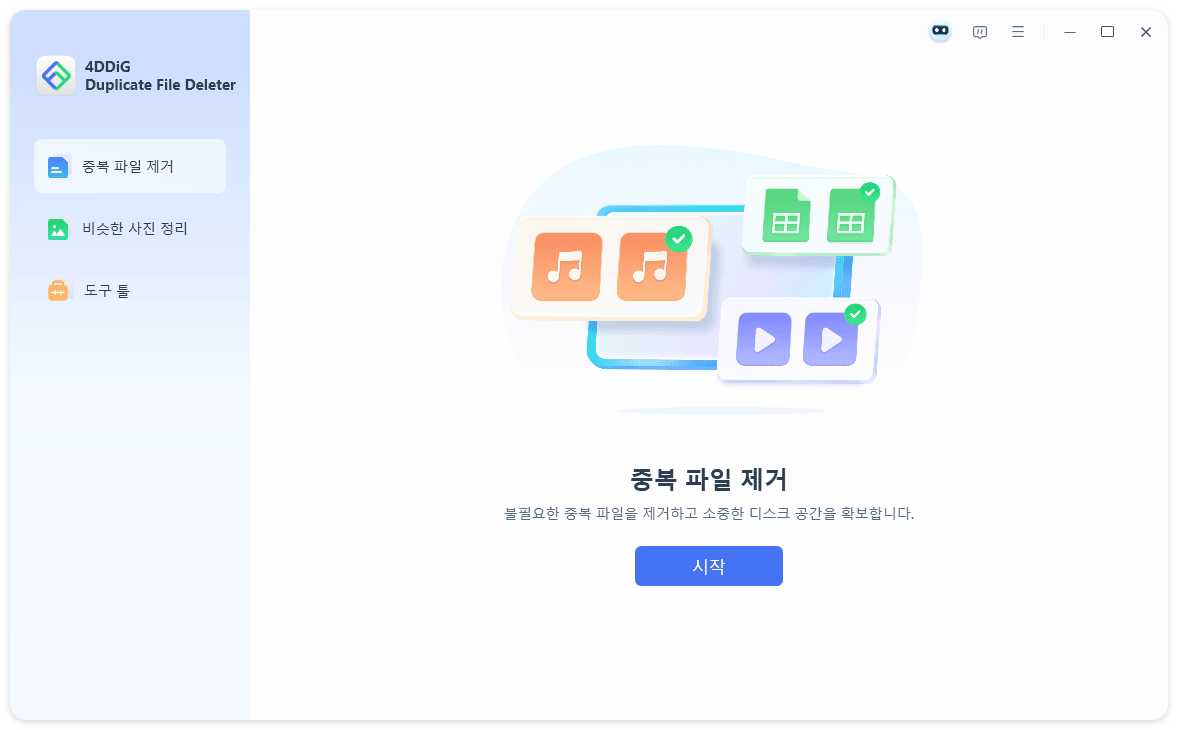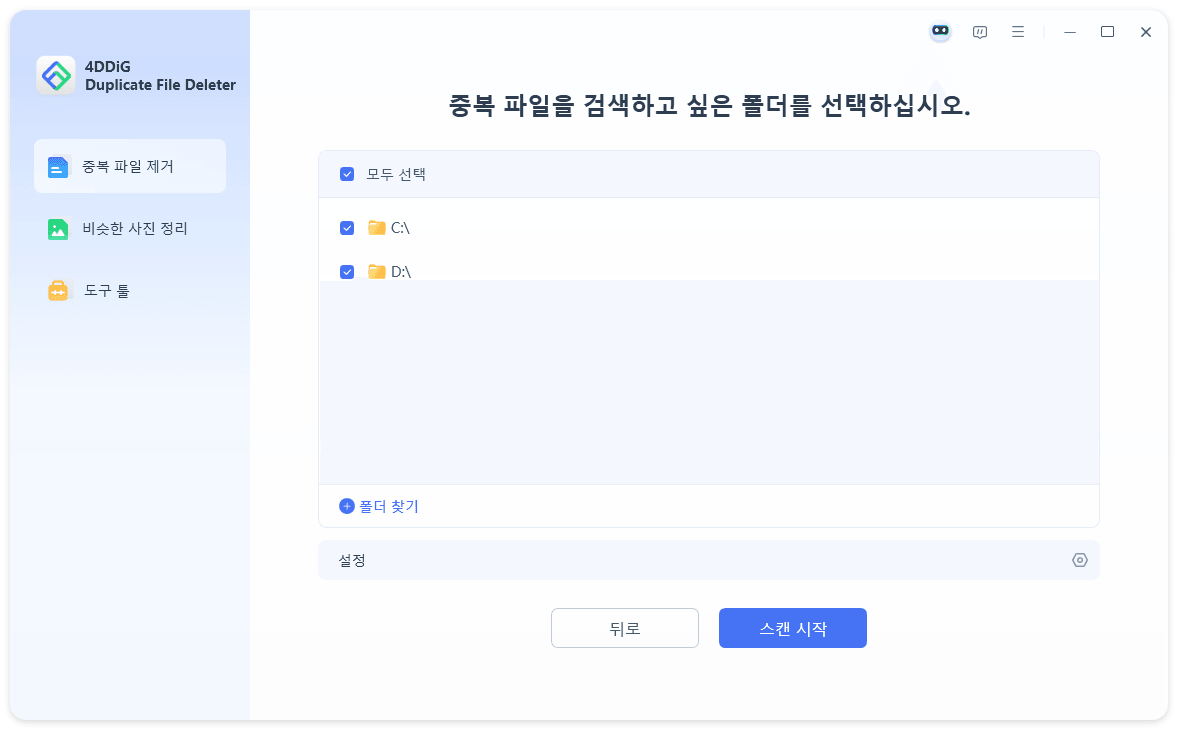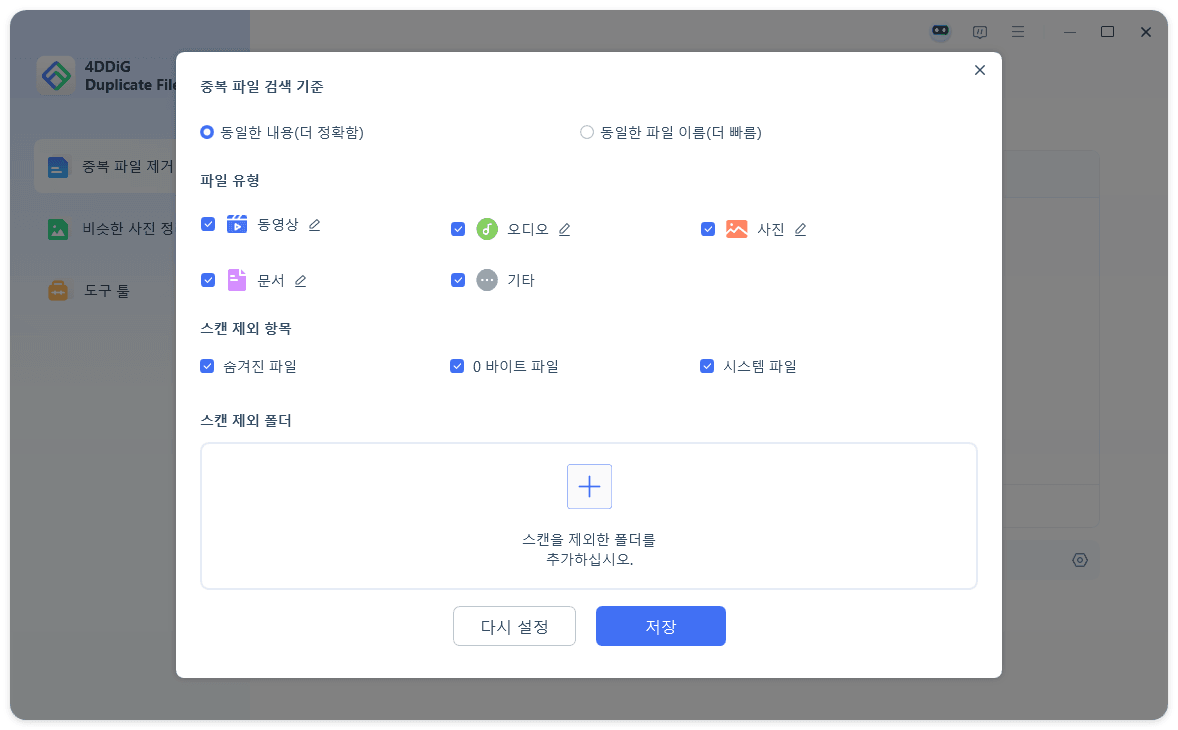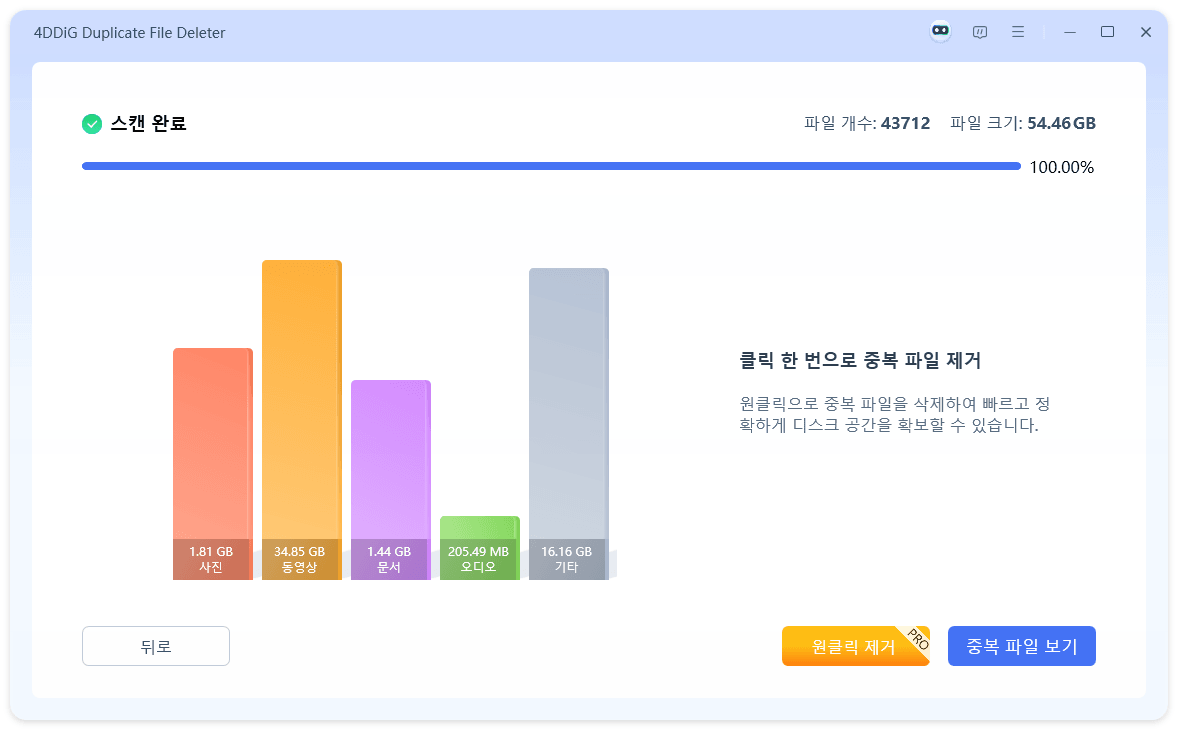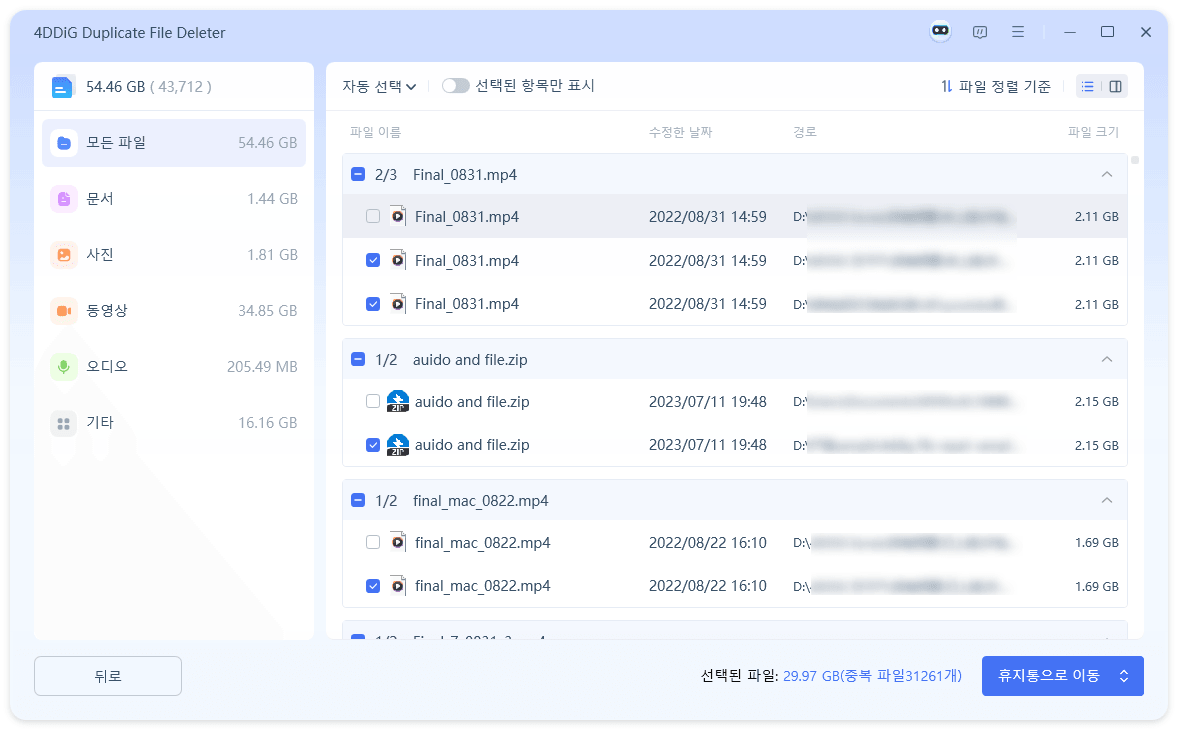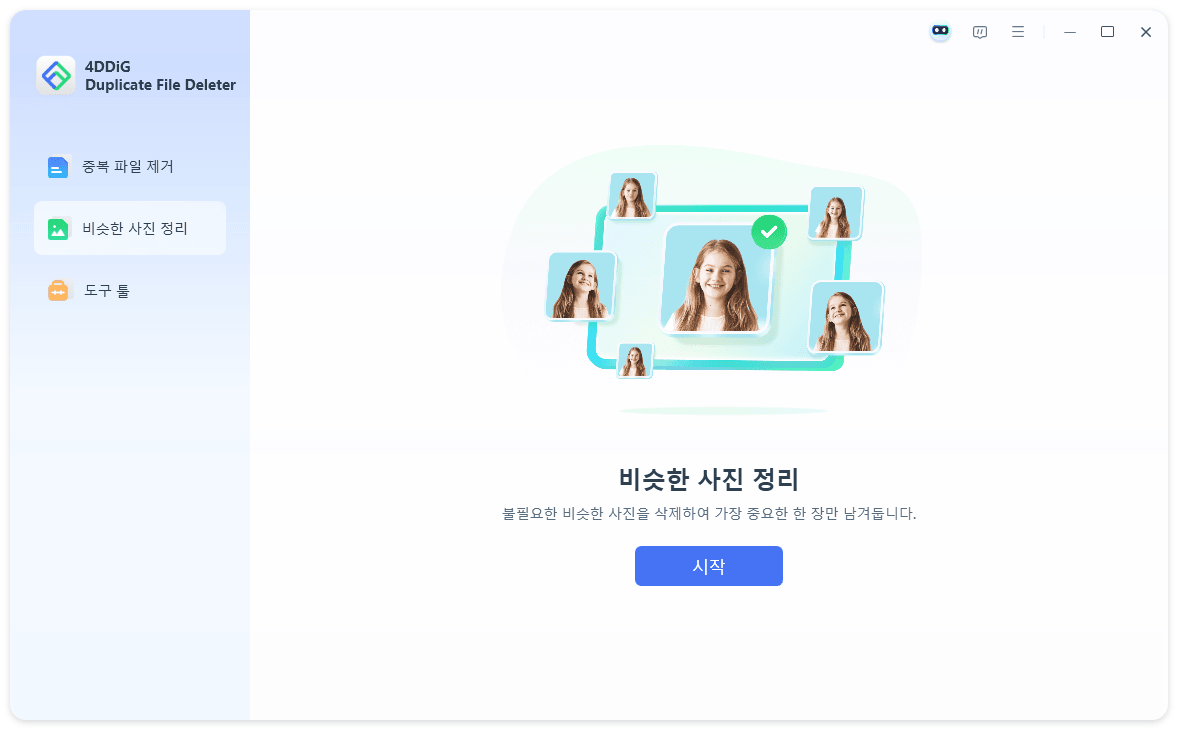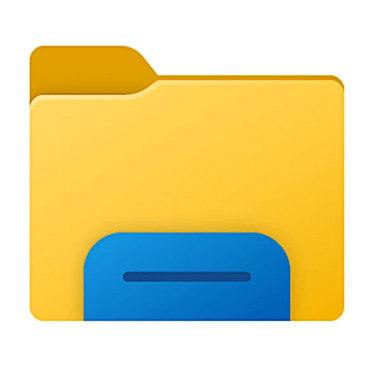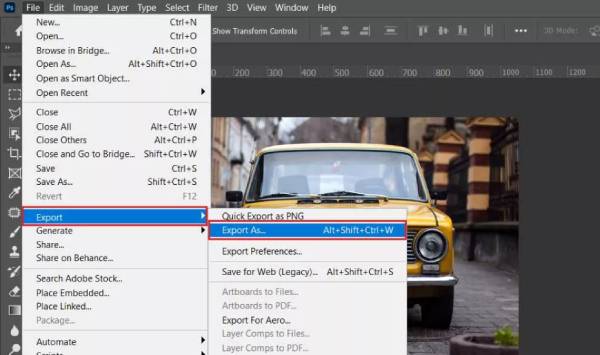현대에서는 스마트폰이나 디지털카메라의 보급으로 누구나 간단히 사진을 찍을 수 있게 되었습니다. 그러나 그만큼 사진의 매수가 늘어나 정리하는 것이 힘들어져 버립니다. 특히, 컴퓨터에 저장된 사진 정리는 방대한 양이 되기 쉽고, 한번 정리하려고 해도 손대지 않은 채로 남겨 두는 경우가 있습니다.
이번 글에서는 초보자도 간단히 컴퓨터 사진 관리가 가능한 요령과 방법을 소개해 드리겠습니다. 꼭 사진 정리가 서툰 분이나, 이제부터 효율적인 사진 정리를 시작하려고 생각하는 분은 참고해 보시기 바랍니다.
1부: 컴퓨터 사진을 정리하는 요령이란?
컴퓨터에 저장되어 있는 사진을 정리하는 것은 많은 사람에게 성가신 작업이지만, 적절한 방법을 사용하면 간단히 처리할 수 있습니다.
다음은 컴퓨터 사진을 정리하기 위한 몇 가지 요령입니다.
요령①: 시스템을 작성하기
처음에, 사진을 정리하기 전에 어떠한 시스템을 사용할지를 결정하는 것이 좋습니다. 예를 들어 연령별, 이벤트별, 장소별 등 자신에게 사용하기 쉬운 시스템을 작성하는 것이 중요합니다.
요령②: 불필요한 사진을 삭제하기
정리하기 전에 불필요한 사진을 삭제하는 것을 권장합니다. 이렇게 하면 스토리지 공간이 확보되어 정리 작업이 더욱 효과적이 됩니다.
요령③: 폴더를 작성하기
시스템을 결정했으면 폴더를 작성하세요. 폴더명은 시스템에 맞는 것으로 합니다. 예를 들어 여행 폴더, 가족 폴더, 친구 폴더 등입니다.
요령④: 사진을 정리하기
폴더를 작성했으면 사진을 정리합시다. 각 폴더에는 시스템에 따라 사진을 정리하고, 필요에 따라 폴더명을 변경합니다.
요령⑤: 백업하기
마지막으로 정리한 사진을 백업하는 것을 권장합니다. 사진이 분실될 가능성이 있으므로 정기적으로 백업을 하는 것이 중요합니다. 클라우드 스토리지나 외장 하드디스크 등의 외부 미디어를 사용해 사진을 백업할 수 있습니다.
이러한 요령을 따르면 컴퓨터 사진을 정리할 수 있습니다. 시간이 걸릴지도 모르지만, 정리함으로써 더 쉽게 사진을 열람할 수 있습니다.
2부: 컴퓨터 사진을 정리하는 4가지 방법
방법1: Windows의 "포토" 소프트웨어로 사진을 정리하기
Windows에는 "포토" 소프트웨어라는 사진 관리 소프트웨어가 있습니다. 이 소프트웨어를 사용하면 사진을 정리할 수 있습니다. 사진 열람이나 편집, 정리나 앨범 작성 등 많은 기능이 갖추어져 있습니다.
-
먼저 Windows에 기본으로 설치되어 있는 "포토" 소프트웨어를 실행합시다.
-
사진이 저장되어 있는 폴더를 선택해 사진을 선택해 표시할 수 있습니다.
-
포토에서는 사진에 태그를 붙이거나 앨범을 작성할 수도 있습니다. 또한 불필요한 사진을 삭제하는 것도 가능합니다.
방법2: 필요한 사진을 분류하기
사진을 정리하기 전에, 먼저 필요한 사진과 불필요한 사진을 분류하세요. 필요한 사진은 추억의 사진이나 업무에 필요한 사진, 가족이나 친구와 공유하기 위한 사진 등입니다.
반면 불필요한 사진은 흔들린 사진이나 중복된 사진, 업로드 실수로 저장된 사진 등입니다. 불필요한 사진은 삭제하는 것이 좋습니다. 필요한 사진은 앨범을 작성해 정리할 수 있습니다.
예를 들어 "여행""가족""빨간 꽃"과 같은 앨범을 작성해 필요한 사진을 각각의 앨범에 넣을 수 있습니다.
방법3: 클라우드 스토리지로 사진을 백업하기
사진은 컴퓨터 하드디스크에 저장해 두면, 컴퓨터가 고장 나거나 도난당하면 사진이 사라져 버릴 가능성이 있습니다. 그래서 클라우드 스토리지를 사용해 사진을 백업합시다.
클라우드 스토리지는 OneDrive, Google 포토, iCloud 등이 있습니다. 이러한 서비스를 사용하면 사진을 클라우드에 저장해 둘 수 있습니다. 또한 여러 기기에서 접근할 수 있어 컴퓨터 외에도 스마트폰이나 태블릿 등에서 사진을 열람할 수 있습니다.
방법4: 비슷하거나 중복된 사진을 정리하기
컴퓨터에는 동일한 사진뿐 아니라, 크기나 색감만 조금 달라 보이는 비슷한 사진도 함께 쌓여 저장 공간을 차지하는 경우가 많습니다. 이런 이미지를 일일이 찾아내 정리하는 것은 번거롭지만, 4DDiG Duplicate File Deleter와 같은 사진 정리 프로그램을 사용하면 간단히 해결할 수 있습니다.
4DDiG Duplicate File Deleter는 빠르고 정확한 검색 기능을 통해 완전히 같은 사진은 물론, 유사한 사진까지 찾아내어 정리할 수 있는 스마트한 도구입니다. 검색된 결과를 확인한 뒤 불필요한 이미지만 선택해 삭제하면, 손쉽게 중복 및 비슷한 사진을 정리하고 소중한 저장 공간을 확보할 수 있습니다.
이 도구를 이용해서 비슷하거나 중복된 사진 정리하는 방법은 다음과 같습니다.
-
컴퓨터에 4DDiG 중복 파일 삭제기를 다운로드 및 설치한 후 실행합니다. "중복 파일 제거" 또는 "비슷한 사진 정리"를 선택하고 "시작"을 클릭합니다.

-
비슷하거나 중복된 사진을 정리할 위치를 선택합니다.

-
"설정"을 클릭하면 파일 검색을 사용자 지정할 수 있는 옵션이 제공됩니다. 여기에서 파일 유형을 사진으로 선택하면 중복된 사진만 찾아내줍니다. 또한 특정 파일 및 폴더를 제외할 수 있습니다.

-
스캔이 완료되면 각 파일 유형별로 얼마나 많은 중복 항목이 발견되었는지 확인할 수 있습니다. 원클릭 제거를 클릭하면 모든 중복 파일이 스마트하게 자동으로 삭제됩니다.

-
"중복 파일 보기"를 클릭하여 미리 보고 삭제할 중복 파일을 선택할 수도 있습니다. 대상 중복 파일을 선택한 후(또는 "자동 선택"을 클릭하여 가장 큰 파일 또는 가장 오래된 파일을 선택) "제거"를 클릭하여 삭제하세요.

3부: 마무리
컴퓨터에 저장된 사진 정리는 처음 하는 사람에게는 힘들게 느껴질 수도 있습니다. 그러나 이번 글에서 소개한 요령과 방법을 실행하면 누구라도 간단히 사진을 정리할 수 있습니다.
특히 마지막에 소개한 사진 관리 프로그램 4DDiG Duplicate File Deleter를 사용하면 정리의 수고를 크게 줄일 수 있으니 꼭 사용해 보시기 바랍니다.